Формирование ассортиментной матрицы в Моби-С это дополнительная сервисная возможность для облегчения создания списка продаж товаров для выбранного клиента. Многие крупные компании формируют списки товаров обязательных или рекомендуемых к продаже в определенном канале сбыта. Канал сбыта это общее название, категория характеризующая клиентов по каким либо параметрам. Товарная матрица это просто название списка или группы товаров собранных по какому-либо признаку. После того как матрица сформирована для товаров, она так же присваивается клиенту. Агент при посещении клиента видит в списке товаров подсвеченные синим цветом товары рекомендованные для продажи данному клиенту в разрезе каналов сбыта.
Ассортиментная матрица пример
В Моби-С используется создание ассортиментной матрицы товара и привязки к клиентам с использованием каналов сбыта. Задается несколько категорий каналов сбыта. Каждый канал сбыта содержит свой список товаров. Клиенту может быть назначен только один канал сбыта.
Шаг 1: Создаем список каналов сбыта
Канал сбыта |
Палатка |
Супермаркет |
Торговый комплекс |
Шаг 2: Матрица товара, распределяем товары по каналам сбыта. Один товар может находиться в разных каналах сбыта. Обратите внимание Товар 3 может продаваться в как в канале Палатка так и в канале Супермаркет.
Наименование |
Канал сбыта |
Товар 1 |
Палатка |
Товар 2 |
Супермаркет |
Товар 3 |
Палатка |
Супермаркет |
Шаг 3: Присваиваем клиенту канал сбыта. Один клиент - один канал сбыта.
Наименование |
Канал сбыта |
Клиент 1 |
Палатка |
Клиент 2 |
Палатка |
Так в результате будет выглядеть наша ассортиментная матрица.
Клиент |
Товар |
Клиент 1 |
Товар 1 |
Товар 3 |
|
Клиент 2 |
Товар 2 |
Товар 3 |
При выборе клиента Клиент 1 в списке товаров, товары входящие в тот же канал сбыта что и клиент будут подсвечены синим цветом.
Ассортиментная матрица и Моби-С
После того как вы создали ассортиментную матрицу её можно использовать для целей автоматизации мобильной торговли. Товарная матрица загружается на КПК в момент выполнения запроса Полная загрузка. Создайте любой документ. Выберите клиента для которого настроена товарная матрица. Перейдите на вкладку Товары. Нажмите кнопку выбора фильтра (кнопка со звездочкой, слева вверху над списком товаров). В открывшемся диалоге выберите пункт Присутствует в канале продаж. После использования этого фильтра в списке товаров останутся только товары из ассортиментной матрицы.
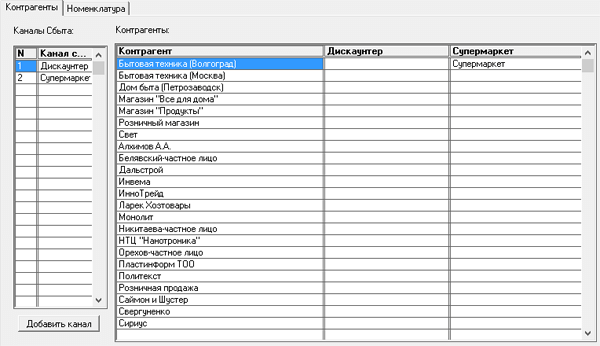
Добавление нового канала сбыта
Нажмите снизу кнопку Добавить канал. В открывшемся диалоге добавьте новое значение свойства. В списке добавиться новый канал. Так же этот канал появится в качестве нового столбца в таблицах на вкладках Контрагенты и Номенклатура.
Распределение товаров по каналам сбыта
Перейдите на вкладку Номенклатура. Для присвоения товару какого либо канала сбыта кликните два раза мышью в таблице на пересечении строки товара и столбца с названием канала сбыта.
Выбор канала сбыта для контрагента
Перейдите на вкладку Контрагенты. Для присвоения контрагенту какого либо канала сбыта кликните два раза мышью в таблице на пересечении строки контрагента и столбца с названием канала сбыта.
ВНИМАНИЕ! Программа автоматически создает необходимые значения свойств и категорий для товаров и клиентов. Создавать и изменять названия каналов сбыта можно только в этой обработке.
После того как вы создали ассортиментную матрицу её можно использовать для целей автоматизации мобильной торговли. Товарная матрица загружается в КПК в момент выполнения запроса Полная загрузка.
Создайте любой документ. Выберите клиента для которого настроена товарная матрица. Перейдите на вкладку Товары. Нажмите кнопку выбора фильтра (кнопка со звездочкой, слева вверху над списком товаров). В открывшемся диалоге выберите пункт Присутствует в канале продаж.
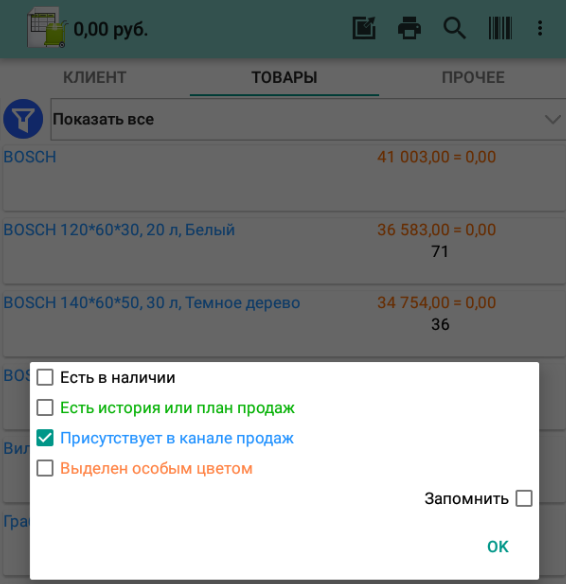
После использования этого фильтра в списке товаров останутся только товары из ассортиментной матрицы.
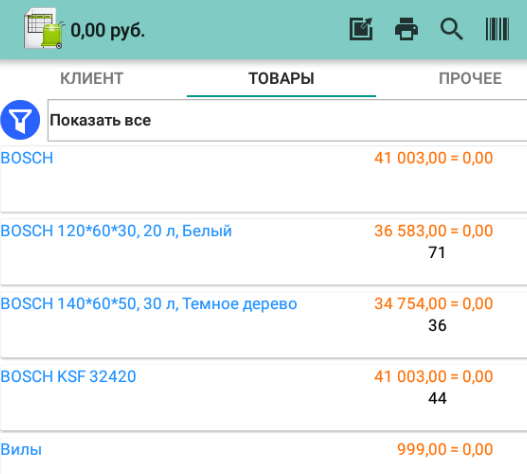
Последнее изменение xx.xx.2019